Kako omejiti uporabo procesorja na Windows 10 Defender
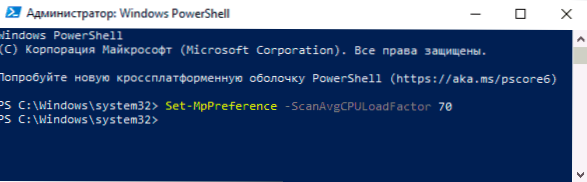
- 5033
- 1337
- Johnny Berge
Vgrajen -vpisni branilec Windows 10 je odlična protivirusna rešitev, včasih pa, ko se v ozadju za skeniranje sproži po urniku, lahko povzroči veliko obremenitev procesorja. Ne vedo vsi, vendar obstaja metoda, ki vam omogoča, da omejite vire procesorja, ki jih lahko uporabi vgrajen protivirus.
Kako lahko v teh navodilih ugotovim, kakšen odstotek obremenitve na procesorju (CPU) lahko ustvari branilca sistema Windows 10 tako s samodejnim kot ročnim skeniranjem. Onemogočite lahko tudi Windows Defender, vendar ga ne bi priporočal. Zanimivo je lahko tudi: najboljši brezplačni antivirusi.
Namestitev omejitve obremenitve na Windows CPU Defender
Če želite namestiti različne parametre Windows 10 Defender, lahko uporabite ukaz Set-MPPPreference v Windows PowerShell, ki je eden od parametrov, ki vam omogoča nastavitev zgornje meje obremenitve procesorja (privzeto je ta meja pomembna 50%):
- Zaženite PowerShell v imenu administratorja. Če želite to narediti, lahko uporabite meni, ki se odpre v skladu z desnim klikom na gumb "Start".
- Vnesite ukaz
Set -mppReference -scanavgcpuloadActor je potreben_project
- Po vstopu v ukaz in pritiskom v Enter se nastavitve uporabijo.
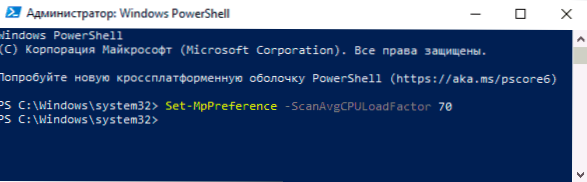
Prosimo, upoštevajte: Kot vrednost odstotka obremenitve na CPU -ju lahko uporabite številke od 5 do 100. Na voljo je tudi vrednost 0, ki izklopi matriranje procesorja in omogoča branilcu, da ga uporablja z največjo obremenitvijo.
Zakaj bo morda potrebno namestiti ta parameter? Na primer, v nekaterih sistemih s HDD, zlasti na prenosnih računalnikih, med skeniranjem branilca Windows se lahko sistem upočasni (in prenosnik se znatno segreje). Če zmanjšate obremenitev, lahko delo med skeniranjem postane bolj udobno. Nasprotna situacija je mogoča tudi, kadar je treba pospešiti postopek skeniranja: v tem primeru je vredno povečati dovoljeni odstotek obremenitve na procesorju.
O dodatnih parametrih Defenderja Windows 10, ki jih lahko namestite s set-MPPPreference, najdete na uradnem spletnem mestu Microsoft (v angleščini): https: // Docs.Microsoft.Com/en-sus/powershell/module/branilec/set-mppreferener
- « Easy2boot - 100 ISO na enem bliskovnem pogonu, več -nalaganje bliskovnega pogona z Windows 11, 10, 8.1 ali 7 in kaj drugega
- Kako onemogočiti indeksiranje sistema Windows 10 »

